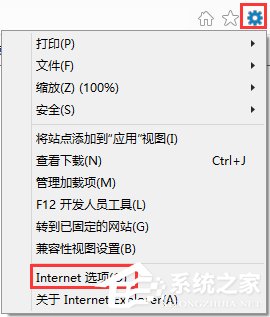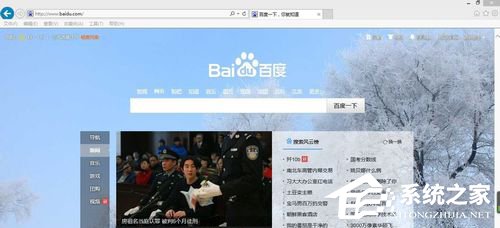Win8调整Cleartype显示效果的方法
ClearType是一个在Windows操作系统中提供的字体平滑工具,能够使Win8系统字体显示更加漂亮美观,从而可以提高文字的清晰度。我们在Win8的系统上使用Cleartype,如何调整Cleartype的显示效果呢?怎么做到的。那就一起看看下面的内容吧!
具体步骤:
1、鼠标右击桌面空白处,弹出快捷菜单中选择“个性化”项。
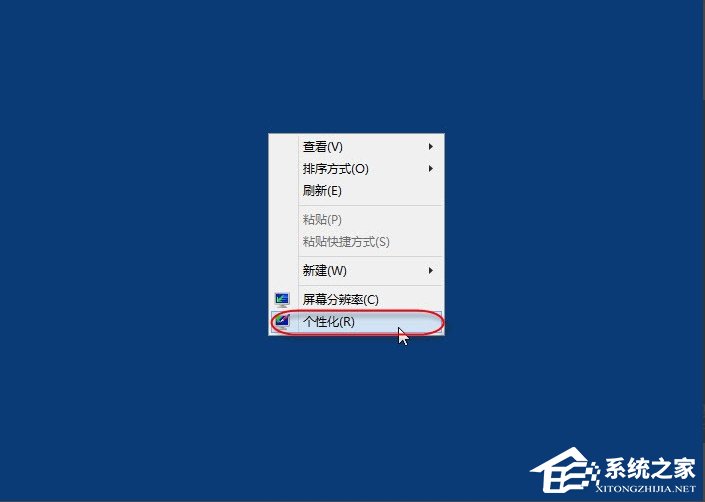
2、弹出“个性化”设置窗口,点击左侧“显示”链接。
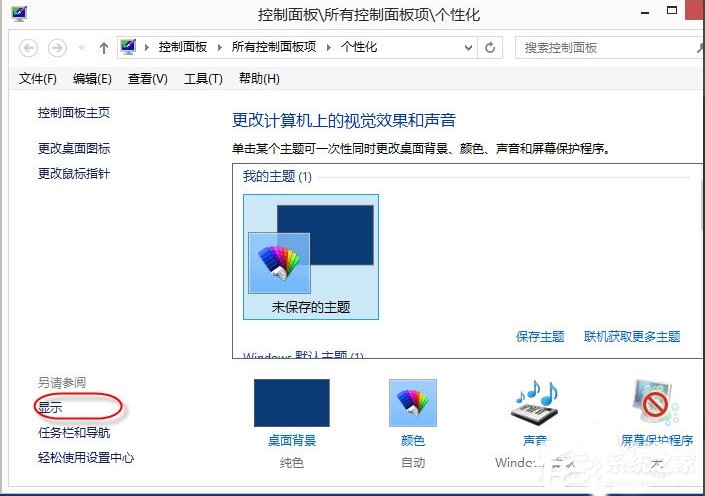
3、弹出“显示”设置窗口,点击左侧的“调整ClearType文本”链接。
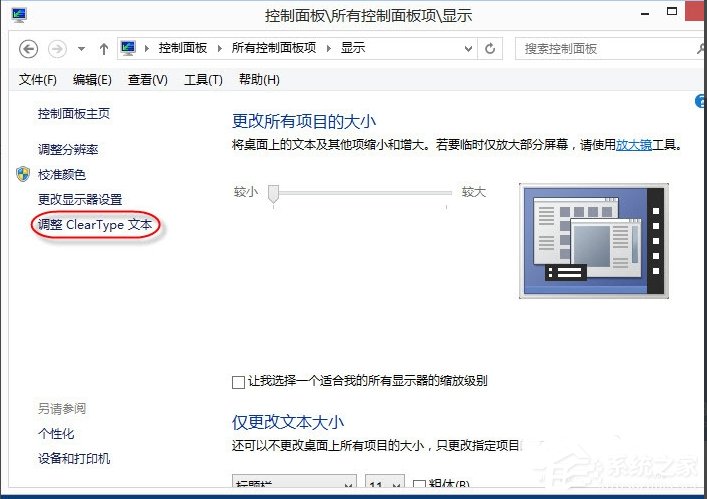
4、弹出“ClearType文本调谐器”窗口,勾选“启用ClearType”,点击“下一步”按钮。
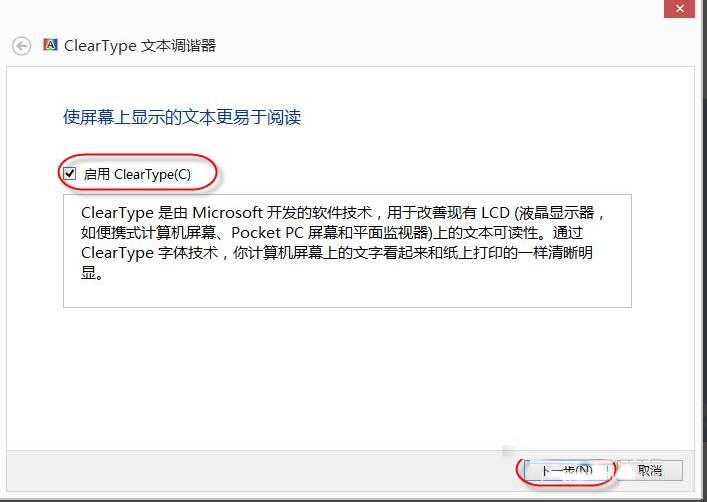
5、WINDOWS将你的监视器设置为本机分辨率,并点击“下一步”按钮。
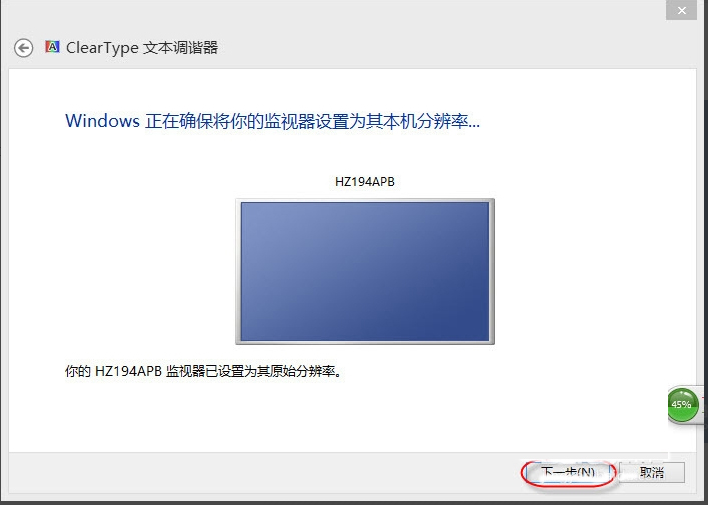
6、单击你看起来最清晰的文本示例5-1,请根据实际选择一个,并点击“下一步”按钮。
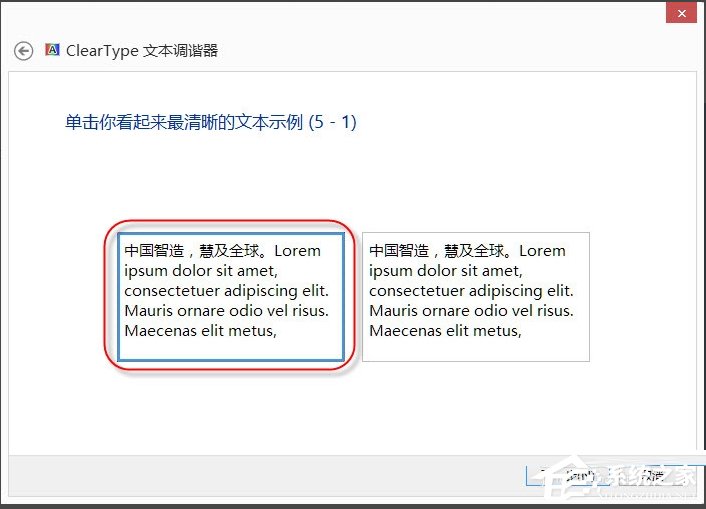
7、单击你看起来最清晰的文本示例5-2,请根据实际选择一个,并点击“下一步”按钮。
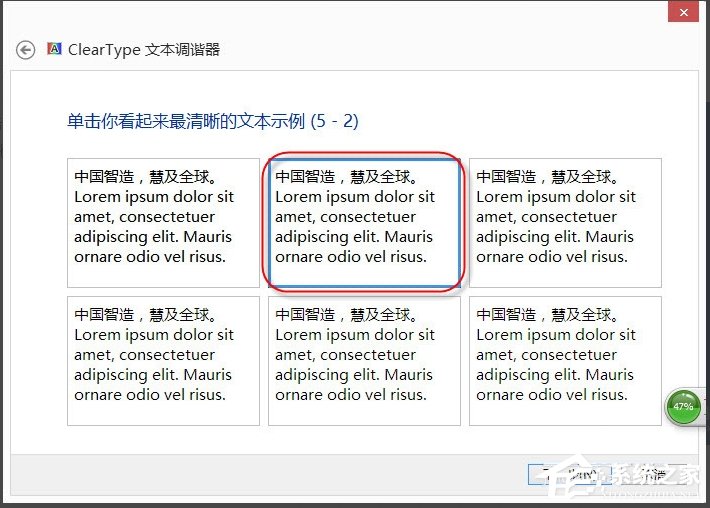
8、单击你看起来最清晰的文本示例5-3,请根据实际选择一个,并点击“下一步”按钮。
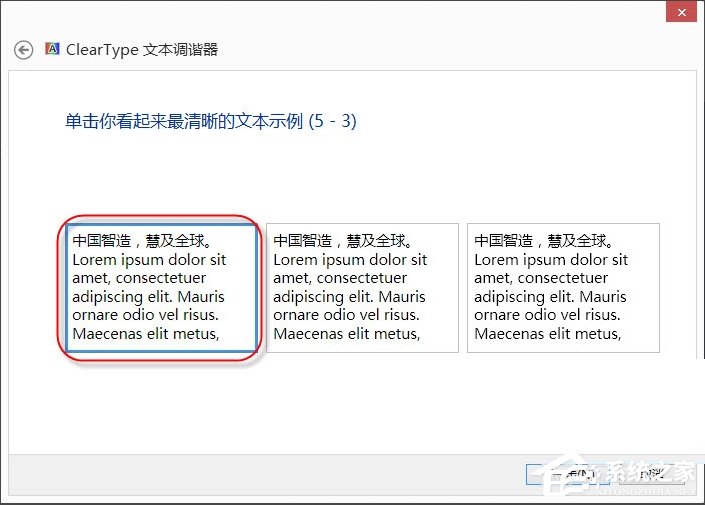
9、单击你看起来最清晰的文本示例5-4,请根据实际选择一个,并点击“下一步”按钮。
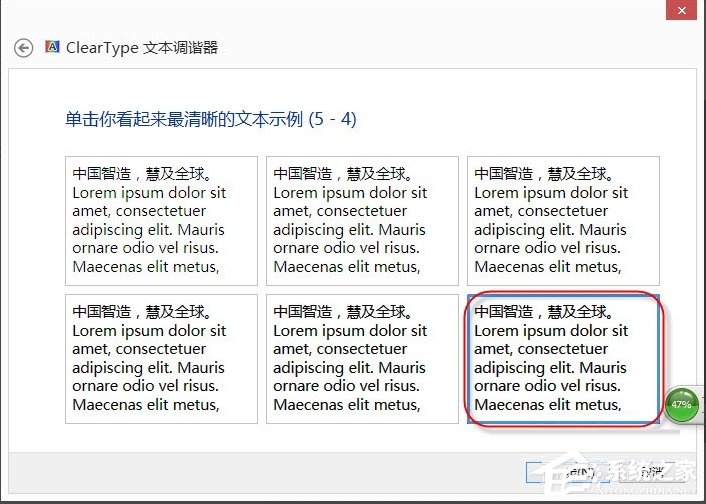
10、单击你看起来最清晰的文本示例5-5,请根据实际选择一个,并点击“下一步”按钮。
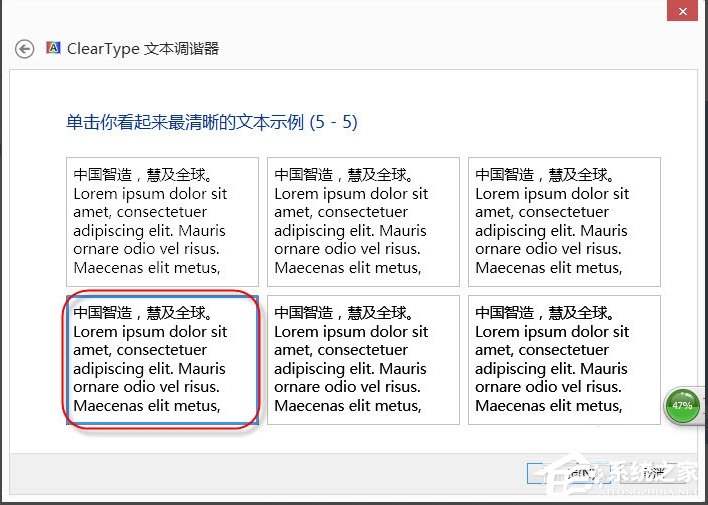
11、最后显示调整完成,退出窗口即可。
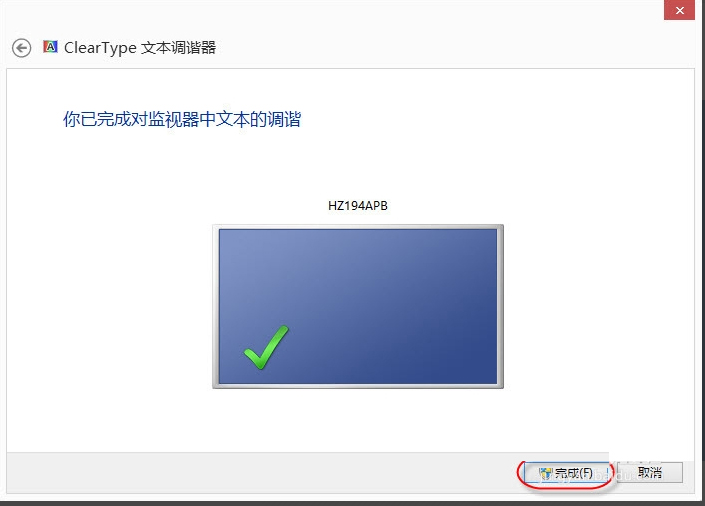
Cleartype默认是开启此项功能的,但是我们都没有认真的去关注它,更没有怎么去设置它。既然有这个功能,我们就要很好的去使用它,不让它浪费。